Gli inviti istantanei sono un ottimo modo per consentire ai tuoi amici di accedere al tuo server Discord purché abbiano il collegamento disponibile. Gli inviti istantanei non solo semplificano l’invito dei tuoi amici, ma ti consentono anche di impostare diversi parametri per controllare chi può accedere al tuo server e quando e per quanto tempo possono accedervi. In questa guida, esamineremo come creare e personalizzare un invito istantaneo su Discord.

Sommario:
Come invitare qualcuno su un server Discord
Indipendentemente dal dispositivo che stai utilizzando, invitare qualcuno sul tuo server Discord è più o meno lo stesso processo.
Detto questo, ti mostreremo come farlo su PC, Mac e dispositivi mobili.
Istruzioni desktop (PC/Mac)
Per invitare qualcuno su un canale (e server) Discord, dovrai disporre delle autorizzazioni di invito istantaneo. Se possiedi il server, li hai per impostazione predefinita. Per gli altri, avrai bisogno che il proprietario del server li fornisca al tuo ruolo all’interno del server.
Con le autorizzazioni appropriate:
- Lanciare Discordia dal browser o dall’app desktop.
- Nel pannello di sinistra, seleziona il server a cui vuoi invitare qualcuno.
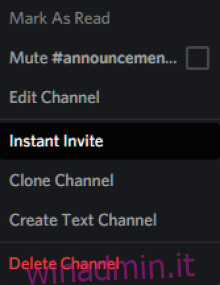
- Fai clic con il pulsante destro del mouse sul canale e verrà visualizzato un menu a comparsa. Seleziona Invito istantaneo da questo menu e apparirà una finestra con un link di invito. Puoi anche fare clic sull’icona Invito istantaneo a destra del nome del canale.

- Nell’angolo in basso a destra della finestra, fai clic su Impostazioni collegamento (l’ingranaggio). Qui potrai scegliere tra le seguenti opzioni:
- Scade dopo: scegli quando vuoi che il link di invito scada.
- Numero massimo di utilizzi: Limita il numero di persone che desideri siano in grado di utilizzare il collegamento.
- Concedi abbonamento temporaneo: Concedi un abbonamento temporaneo agli utenti. Una volta che lasciano il server, non possono rientrare senza un altro invito.
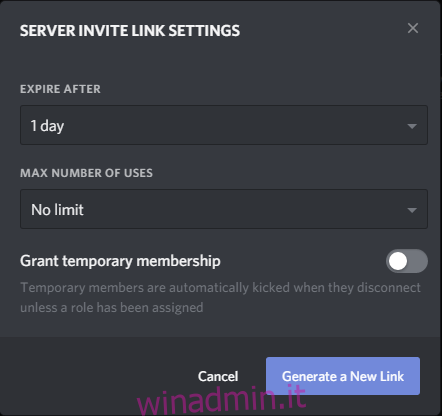
- Una volta terminate le impostazioni, fai clic su Genera un nuovo collegamento.
- Fare clic su Copia per salvare il collegamento dell’invito negli appunti.
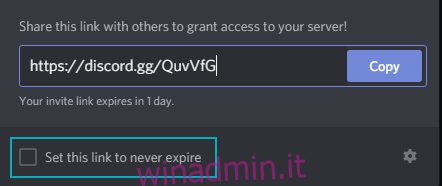
Questo è tutto ciò che c’è da fare. Invia questo link a chiunque tu voglia invitare e, una volta cliccato sul link, sarà in grado di unirsi istantaneamente al tuo server Discord.
Istruzioni mobili
Invitare qualcuno a un server Discord su un dispositivo mobile è quasi come farlo su un desktop. Basta seguire questi passaggi per iniziare:
- Avvia l’app Discord sul tuo dispositivo iOS o Android e accedi al tuo account.
- In alto a sinistra dello schermo, tocca le tre linee orizzontali impilate verticalmente. Questo aprirà l’elenco dei server sul lato sinistro dello schermo.
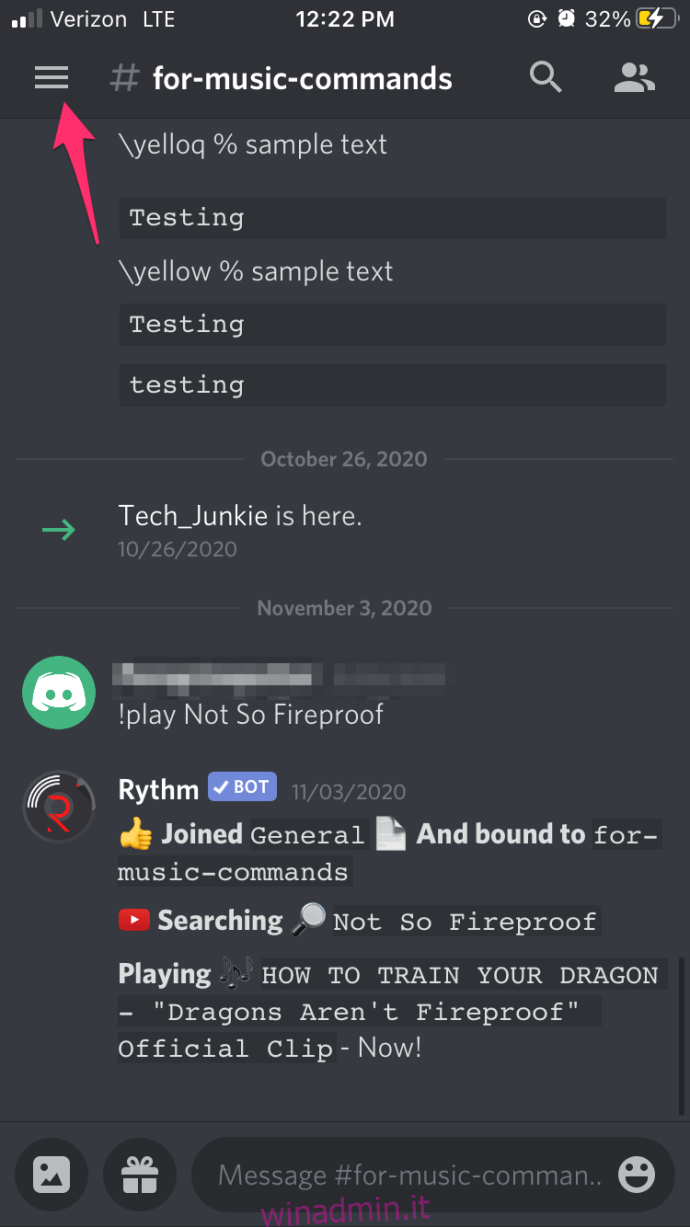
- Tocca l’icona del server e apparirà un elenco di tutti i canali di testo e voce di quel server
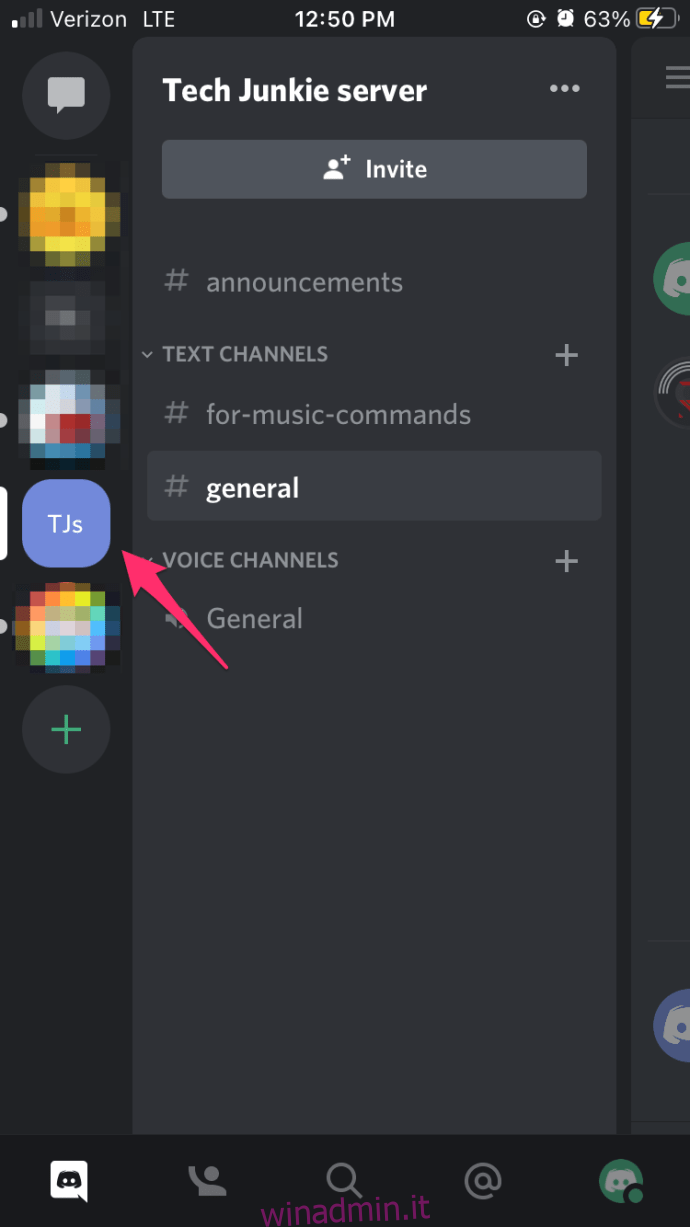
- Tocca l’icona Invito istantaneo appena sotto il nome del server.
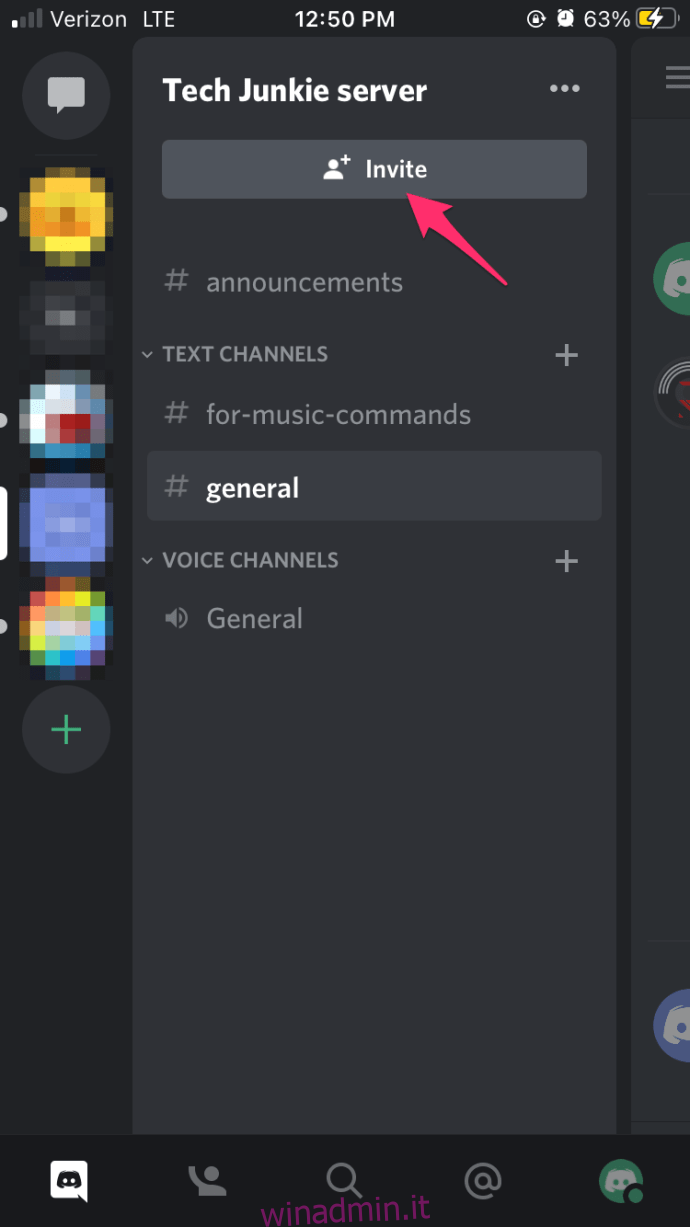
- Tocca il nome della persona che vuoi invitare.
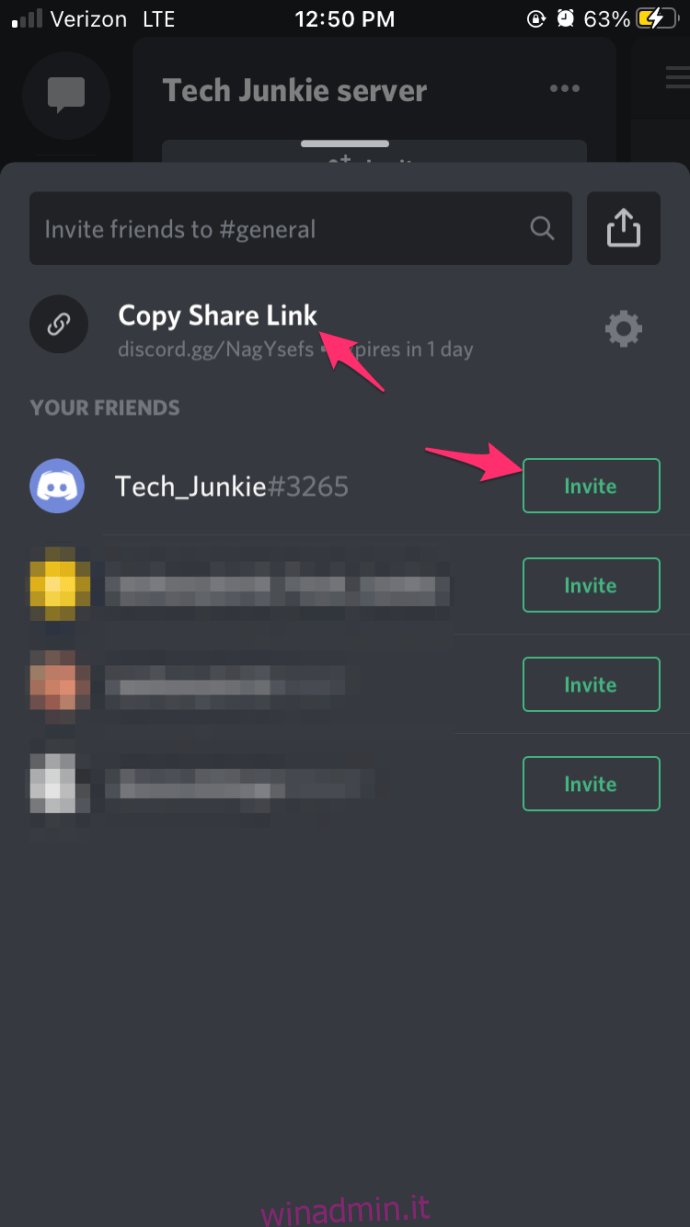
- Oppure copia il link da dispensare come meglio credi.
Dopo aver copiato il collegamento negli appunti, puoi inviarlo a chiunque desideri invitare sul tuo server Discord.
Pensieri finali
Discord è un’ottima piattaforma per comunicare con i tuoi amici tramite chat vocale e di testo, anche se la sua interfaccia può richiedere del tempo per abituarsi.
Seguendo i passaggi sopra elencati, puoi invitare rapidamente e facilmente chiunque sul tuo server su Discord.

